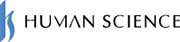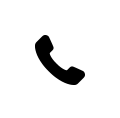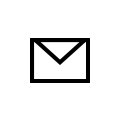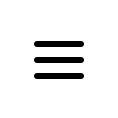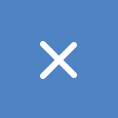2023.01.20
2024.10.08
【ツール活用】iSpring Suite の活用方法とは?~ウェビナー開催のご報告~

株式会社ヒューマンサイエンスでは、2022年度から、iSpring社(iSpring Solutions Inc.)と共催でウェビナーを実施しています。
弊社では長らく、いちユーザーとしてiSpring社製品を利用してきましたが、iSpring社の担当者が弊社の取り組みに目をとめていただき、ウェビナーの共催が始まりました。
ウェビナーには、おかげさまでたくさんのお客様にご参加いただき、さまざまなご要望や疑問、お悩みなどを知る機会ともなっています。
今回は、ウェビナー開催のご報告と、参加者からいただいたご質問などについて紹介します。
これまでに実施したウェビナーは、以下のとおりです。
・PowerPointファイルを活かしたeラーニング教材の制作セミナー
・iSpring Suite クイズメーカー "活用のヒント" セミナー【基礎編】
順に、内容を紹介していきます。
「PowerPointファイルを活かしたeラーニング教材の制作セミナー」
- 講師:弊社スタッフ
- 利用ツール:Zoom
- 40分程度の講義+質疑応答20分程度
- 講師が資料や実際の操作画面を画面共有で見せながら解説し、質疑応答を受け付ける形式
- プログラム
- 1)PowerPointファイルを活用したeラーニング教材制作
- 2)教材制作のプロセス
- 3)iSpringを利用した教材オーサリング
このウェビナーでは、既にPowerPoint等で作成された資料や原稿をお持ちの方を対象に、eラーニング教材をどのように仕立てればよいか、一般的な作業フローに基づいてご紹介しました。
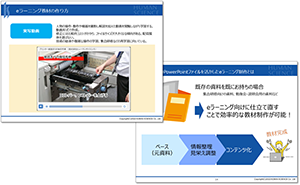
このときに利用するツールのひとつとしてiSpring Suiteをご提案しています。
iSpring Suiteは、PowerPointのアドインソフトとして利用できるツールです。使い慣れたPowerPointのインターフェースで、eラーニング教材作成に必要な機能をお使いいただけます。2022年3月からは日本語のインターフェースが実装され、さらに使いやすくなりました。
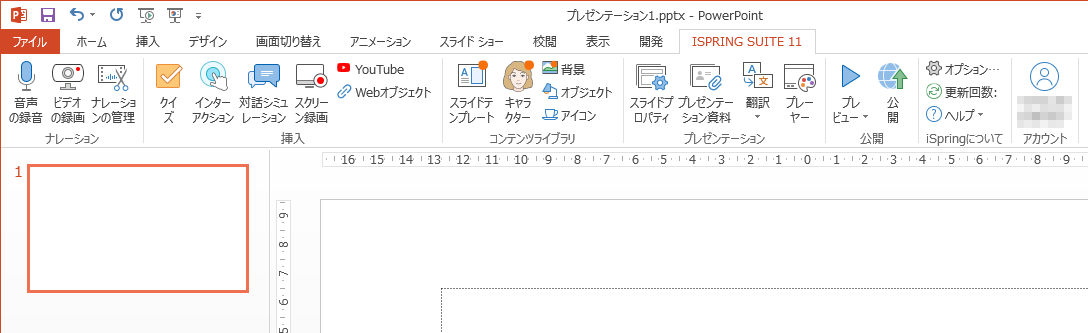
> 関連コラム:iSpring Suiteとは?特徴・価格・導入メリットを紹介
> 使い慣れたいつものPowerPointでリッチなeラーニング教材を作成 iSpring導入支援
iSpring Suiteの主な機能をまとめます。
- PowerPointのアニメーション効果を再現し動きのある教材を作成できる
- アニメーション効果とナレーション等の音声を同期させる
- 人工音声でナレーション音声を合成できる
- 画面上で行った操作を動画形式で録画できる
- 付属のツールでキャラクター、背景などの素材を利用できる
- 付属のツールでクイズやアンケートを作成できる
- SCORM対応のコンテンツを作成できる
eラーニング教材を制作する際に便利な機能のうち、SCORM化機能と音声合成機能についてご紹介します。
SCORM化機能
作成された教材をLMS(Learning Management System=学習管理システム)に搭載するには、教材の「SCORM化」(SCORMという規格に合致させ、LMS上で設計どおりに動くようデータを作成すること)を必要とする場合がほとんどです。SCORM化することによって、学習履歴やテストの合格/不合格を、LMSで管理できるようになります。
SCORM化に対応するには専門知識が必要です。しかし、iSpring Suiteであればメニューを選択するだけで、SCORM化された教材を書き出すことが可能です。
音声合成機能
iSpring Suiteには、人工の音声でナレーションを読み上げさせる「音声合成」の機能があります。
ナレーションをプロナレーターに依頼する場合は、収録や、収録後の音声の編集が必要です。具体的には、ナレーターにオファーし、スタジオを予約し、立ち会って収録した後、エンジニアに編集してもらう、といった工程が必要になります。
プロのナレーターに依頼する場合、声質、読み上げの速度や緩急、感情を込めたセリフやキャラクターとしての演技など、メリットも多い半面、時間や工数はそれなりに必要です。
音声合成の機能を使えば、原稿作成からナレーション付きのeラーニング教材の完成までを、一人の担当者が、自分の机の上だけで完結させることも可能です。
合成音声の場合、イントネーションの微調整や特殊な用語の読み方、感情を込めたセリフなど苦手な分野もありますが、手軽にナレーションを作成できる点が魅力です。
最終的にはプロナレーターのナレーションを収録する場合でも、仮のナレーションを入れて内容や所要時間を確認しておく、といった使い方もできます。
ウェビナーの最後には、質疑応答の時間を設けています。ウェビナーには、iSpring社の担当者も出席しています。したがって、iSpring Suiteの仕様に関する質問などについては、iSpring社の担当者から直接回答を得ていただくことも可能です。
こちらのウェビナーを開催した際には、iSpring Suiteに付帯している「クイズメーカー」について、複数の方から、使い方や、利用するうえでのお困りごとのご相談、といった形で質問をいただいています。
複数のお客様がクイズメーカーについての情報を求めていることがわかったため、それをヒントとして、「iSpring Suite クイズメーカー "活用のヒント" セミナー」の企画に至りました。
- 講師:弊社スタッフ
- 利用ツール:Zoom
- 40分程度の講義+質疑応答20分程度
- 講師が資料や実際の操作画面を画面共有で見せながら解説し、質疑応答を受け付ける形式
- プログラム
- 1)PowerPointファイルを活用したeラーニング教材制作
- 2)教材制作のプロセス
- 3)iSpringを利用した教材オーサリング
このウェビナーでは、既にPowerPoint等で作成された資料や原稿をお持ちの方を対象に、eラーニング教材をどのように仕立てればよいか、一般的な作業フローに基づいてご紹介しました。
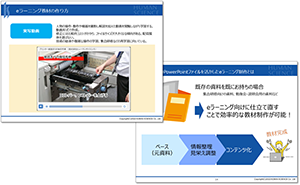
このときに利用するツールのひとつとしてiSpring Suiteをご提案しています。
iSpring Suiteは、PowerPointのアドインソフトとして利用できるツールです。使い慣れたPowerPointのインターフェースで、eラーニング教材作成に必要な機能をお使いいただけます。2022年3月からは日本語のインターフェースが実装され、さらに使いやすくなりました。
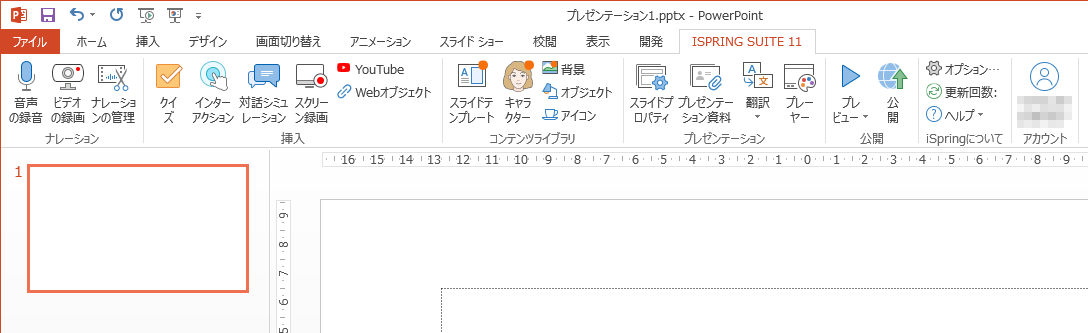
> 関連コラム:iSpring Suiteとは?特徴・価格・導入メリットを紹介
> 使い慣れたいつものPowerPointでリッチなeラーニング教材を作成 iSpring導入支援
iSpring Suiteの主な機能をまとめます。
- PowerPointのアニメーション効果を再現し動きのある教材を作成できる
- アニメーション効果とナレーション等の音声を同期させる
- 人工音声でナレーション音声を合成できる
- 画面上で行った操作を動画形式で録画できる
- 付属のツールでキャラクター、背景などの素材を利用できる
- 付属のツールでクイズやアンケートを作成できる
- SCORM対応のコンテンツを作成できる
eラーニング教材を制作する際に便利な機能のうち、SCORM化機能と音声合成機能についてご紹介します。
SCORM化機能
作成された教材をLMS(Learning Management System=学習管理システム)に搭載するには、教材の「SCORM化」(SCORMという規格に合致させ、LMS上で設計どおりに動くようデータを作成すること)を必要とする場合がほとんどです。SCORM化することによって、学習履歴やテストの合格/不合格を、LMSで管理できるようになります。
SCORM化に対応するには専門知識が必要です。しかし、iSpring Suiteであればメニューを選択するだけで、SCORM化された教材を書き出すことが可能です。
音声合成機能
iSpring Suiteには、人工の音声でナレーションを読み上げさせる「音声合成」の機能があります。
ナレーションをプロナレーターに依頼する場合は、収録や、収録後の音声の編集が必要です。具体的には、ナレーターにオファーし、スタジオを予約し、立ち会って収録した後、エンジニアに編集してもらう、といった工程が必要になります。
プロのナレーターに依頼する場合、声質、読み上げの速度や緩急、感情を込めたセリフやキャラクターとしての演技など、メリットも多い半面、時間や工数はそれなりに必要です。
音声合成の機能を使えば、原稿作成からナレーション付きのeラーニング教材の完成までを、一人の担当者が、自分の机の上だけで完結させることも可能です。
合成音声の場合、イントネーションの微調整や特殊な用語の読み方、感情を込めたセリフなど苦手な分野もありますが、手軽にナレーションを作成できる点が魅力です。
最終的にはプロナレーターのナレーションを収録する場合でも、仮のナレーションを入れて内容や所要時間を確認しておく、といった使い方もできます。
ウェビナーの最後には、質疑応答の時間を設けています。ウェビナーには、iSpring社の担当者も出席しています。したがって、iSpring Suiteの仕様に関する質問などについては、iSpring社の担当者から直接回答を得ていただくことも可能です。
こちらのウェビナーを開催した際には、iSpring Suiteに付帯している「クイズメーカー」について、複数の方から、使い方や、利用するうえでのお困りごとのご相談、といった形で質問をいただいています。
複数のお客様がクイズメーカーについての情報を求めていることがわかったため、それをヒントとして、「iSpring Suite クイズメーカー "活用のヒント" セミナー」の企画に至りました。
「iSpring Suite クイズメーカー "活用のヒント" セミナー【基礎編】」

- 講師:弊社スタッフ
- 利用ツール:Zoom
- 40分程度の講義+質疑応答20分程度
- 講師が資料や実際の操作画面を画面共有で見せながら解説し、質疑応答を受け付ける形式
- プログラム
- 1)クイズメーカーとは
- 2)見栄えの整え方
- 3)仕様の設定
iSpring Suite クイズメーカーは、iSpring Suiteに付属しているツールで、メニューを選択していくだけで、クイズを作成できます。
合格点やランダム出題など、細かな設定も可能で、JavaScriptを使えばさらに仕様を追加できます。
作成できる設問の種類は14種類あり、選択形式だけでなく、記述形式の問題や、画像を使った問題なども作成できます。
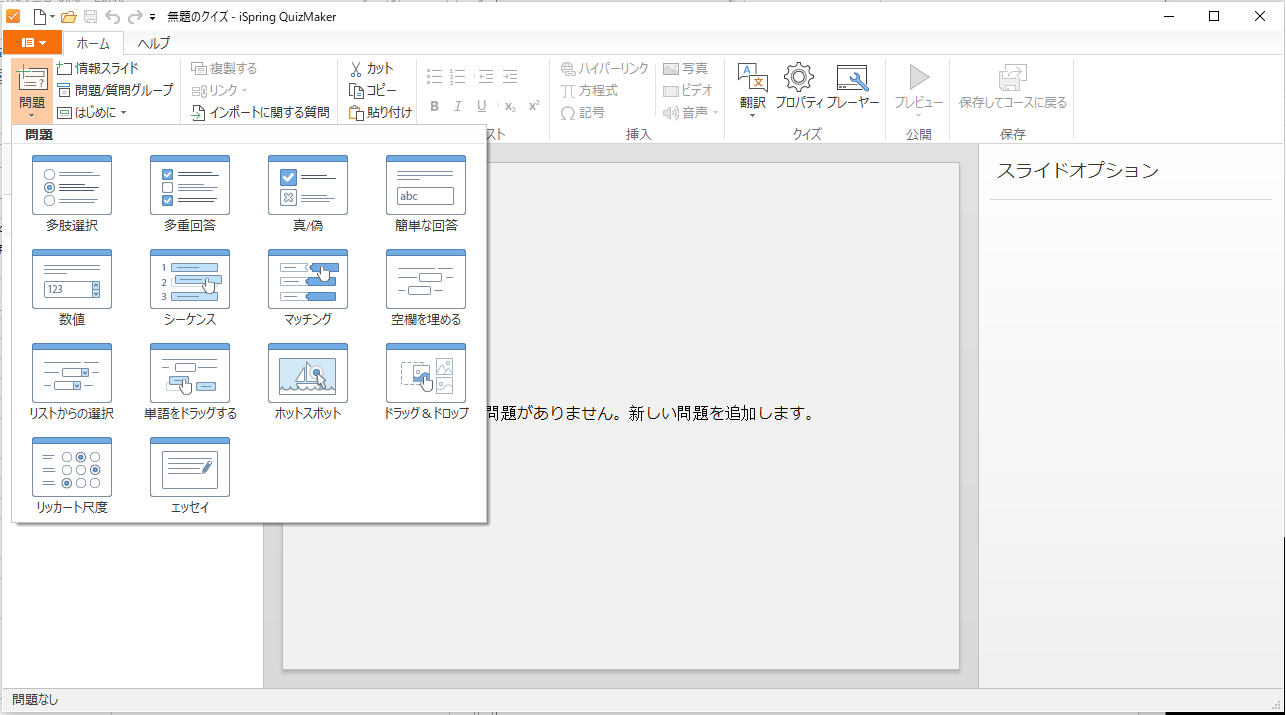
こちらのウェビナーでは、中級以上の方を対象に、クイズメーカーをより活用していただくためのヒントを紹介しました。
対象者を初心者・初級者にしていない点には、理由があります。
前述のとおり、iSpring Suiteでは、メニューを選択していけば、どなたでも迷うことなく教材を完成させることができます。さらに、日本語UIに対応したことで、より使いやすくなっています。
また、先に開催したウェビナーで、既にiSpring Suiteをご利用になっている方が実践の場でお悩みを持つことが少なくないとわかったため、より活用していただくための「ヒント」を得る機会にしたいと考えました。
実務経験を活用したウェビナー企画
企画の段階では、お悩みや疑問を解決するための内容にすると同時に、弊社制作現場での経験も加味しています。
たとえば、私たちが制作ツールとしてiSpring Suite クイズメーカーを使用する際には、クイズの内容はもとより、仕様を決める段階で、抑えておくべき、と考えているポイントがあります。ウェビナーをより実践的なものにするために、そのような内容も盛り込みました。
合格/不合格を判定するのかどうか、また、合格点の基準はどの程度にするのか、といった事項もそのひとつです。
クイズを作る以上、合格不合格の判定や基準などの設定は、当たり前ともいえるものです。しかし、意外とポイントとなる設定項目でもあるのです。クイズメーカーでは受験回数を限定したり、無限に設定したりすることができます。そのため、合格点を設定する場合、不合格だった場合の動作も連動して考えておかなければいけません。受験回数が「無限」で、合格点を設けた場合は、合格しなければ終了できないクイズができます。
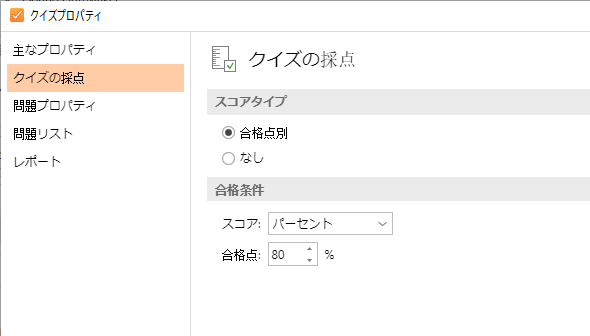
このような材料を集めながら、内容を組み立てていきました。
作成見本の企画にあたって
ウェビナー内でご覧いただく作成見本を考案するにあたっては、「デザインのプロでなくても、ちょっとした知識やコツでブラッシュアップできるヒント」をご提示したいと考えました。
そこで、教材を作成する際に困る点や悩む点を、実際に操作をしたり、過去の記憶などをたどったりしながら、しっかりと盛り込んでいます。
完成した見本は、イラスト素材とPowerPointの機能を組み合わせて、このようなデザインとなりました。
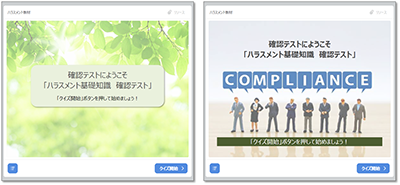
また、iSpring社からも、ヒントとなるサンプルコンテンツを提供していただき、サンプルに技術的な厚みを加えることができました。
なお、英語のサイトですが、iSpring社のサイトに掲載されているサンプルには、たくさんのヒントが詰まっていますのでご紹介します。
iSpring Suite デモサイト
iSpring converter pro デモサイト
ウェビナーの質疑応答では、採点形式や、多国語でクイズを作成する場合についてなど、多岐にわたる質問をいただきました。
ご質問については、iSpring社スタッフや、弊社スタッフからだけでなく、出席者から、ほかの出席者の方に対するご回答の発言をいただくなど、活況を呈しました。
【応用編】について
「iSpring Suite クイズメーカー "活用のヒント" セミナー」に関しては、2023年1月に【応用編】の開催を予定しています。
【応用編】では参加者の方から、実際の教材をご提供いただき、それを題材としたウェビナーを実施する予定です。見た目をブラッシュアップするための方策や、仕様設定の実際についてご覧いただく予定です。

- 講師:弊社スタッフ
- 利用ツール:Zoom
- 40分程度の講義+質疑応答20分程度
- 講師が資料や実際の操作画面を画面共有で見せながら解説し、質疑応答を受け付ける形式
- プログラム
- 1)クイズメーカーとは
- 2)見栄えの整え方
- 3)仕様の設定
iSpring Suite クイズメーカーは、iSpring Suiteに付属しているツールで、メニューを選択していくだけで、クイズを作成できます。
合格点やランダム出題など、細かな設定も可能で、JavaScriptを使えばさらに仕様を追加できます。
作成できる設問の種類は14種類あり、選択形式だけでなく、記述形式の問題や、画像を使った問題なども作成できます。
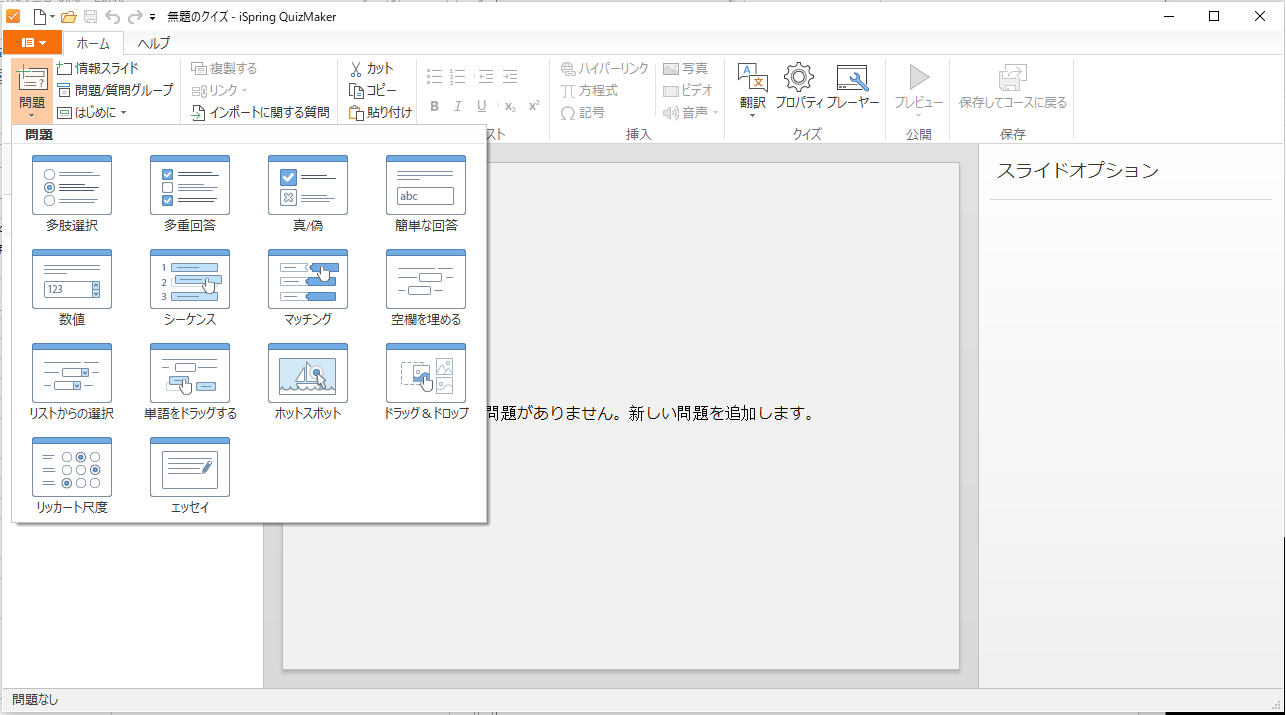
こちらのウェビナーでは、中級以上の方を対象に、クイズメーカーをより活用していただくためのヒントを紹介しました。
対象者を初心者・初級者にしていない点には、理由があります。
前述のとおり、iSpring Suiteでは、メニューを選択していけば、どなたでも迷うことなく教材を完成させることができます。さらに、日本語UIに対応したことで、より使いやすくなっています。
また、先に開催したウェビナーで、既にiSpring Suiteをご利用になっている方が実践の場でお悩みを持つことが少なくないとわかったため、より活用していただくための「ヒント」を得る機会にしたいと考えました。
実務経験を活用したウェビナー企画
企画の段階では、お悩みや疑問を解決するための内容にすると同時に、弊社制作現場での経験も加味しています。
たとえば、私たちが制作ツールとしてiSpring Suite クイズメーカーを使用する際には、クイズの内容はもとより、仕様を決める段階で、抑えておくべき、と考えているポイントがあります。ウェビナーをより実践的なものにするために、そのような内容も盛り込みました。
合格/不合格を判定するのかどうか、また、合格点の基準はどの程度にするのか、といった事項もそのひとつです。
クイズを作る以上、合格不合格の判定や基準などの設定は、当たり前ともいえるものです。しかし、意外とポイントとなる設定項目でもあるのです。クイズメーカーでは受験回数を限定したり、無限に設定したりすることができます。そのため、合格点を設定する場合、不合格だった場合の動作も連動して考えておかなければいけません。受験回数が「無限」で、合格点を設けた場合は、合格しなければ終了できないクイズができます。
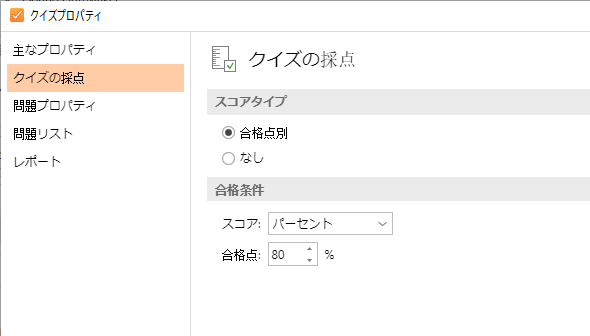
このような材料を集めながら、内容を組み立てていきました。
作成見本の企画にあたって
ウェビナー内でご覧いただく作成見本を考案するにあたっては、「デザインのプロでなくても、ちょっとした知識やコツでブラッシュアップできるヒント」をご提示したいと考えました。
そこで、教材を作成する際に困る点や悩む点を、実際に操作をしたり、過去の記憶などをたどったりしながら、しっかりと盛り込んでいます。
完成した見本は、イラスト素材とPowerPointの機能を組み合わせて、このようなデザインとなりました。
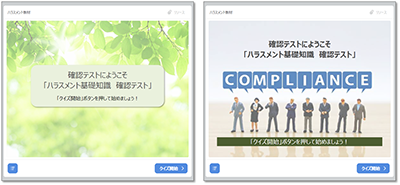
また、iSpring社からも、ヒントとなるサンプルコンテンツを提供していただき、サンプルに技術的な厚みを加えることができました。
なお、英語のサイトですが、iSpring社のサイトに掲載されているサンプルには、たくさんのヒントが詰まっていますのでご紹介します。
iSpring Suite デモサイト
iSpring converter pro デモサイト
ウェビナーの質疑応答では、採点形式や、多国語でクイズを作成する場合についてなど、多岐にわたる質問をいただきました。
ご質問については、iSpring社スタッフや、弊社スタッフからだけでなく、出席者から、ほかの出席者の方に対するご回答の発言をいただくなど、活況を呈しました。
【応用編】について
「iSpring Suite クイズメーカー "活用のヒント" セミナー」に関しては、2023年1月に【応用編】の開催を予定しています。
【応用編】では参加者の方から、実際の教材をご提供いただき、それを題材としたウェビナーを実施する予定です。見た目をブラッシュアップするための方策や、仕様設定の実際についてご覧いただく予定です。
ヒューマンサイエンスのウェビナー、内製支援について
iSpring社との共催ウェビナーは、今後も継続して開催していきます。
テーマのご要望があれば、ぜひお寄せください(セミナー担当メールアドレス:hs_elseminar@science.co.jp)。
また、ヒューマンサイエンスでは、iSpring Suiteに限らず、さまざまなツールの使い方から、一般的な教材の設計・制作まで広く、お客様の状況に合わせてカスタマイズするセミナーを有償にて承っています。各アプリケーションおよびツールのサポート事業も行っています。もちろん、ご指定のツールを使い、教材の制作をお手伝いすることも可能です。
さらに、多言語展開を含めた教材の制作はもちろん、さまざまな形での内製支援を行っておりますので、お気軽にお問い合わせください。
iSpring社製品の販売について
加えて、ヒューマンサイエンスは2022年よりiSpring社認定のリセラーとしても登録しています。
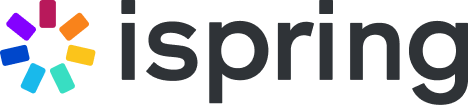

iSpring社製品について、ご入用の際はぜひお声掛けください。ご購入のライセンス数によって、ボリュームディスカウントなどもございます。
加えて、ヒューマンサイエンスは2022年よりiSpring社認定のリセラーとしても登録しています。
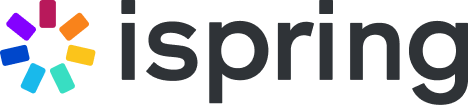

iSpring社製品について、ご入用の際はぜひお声掛けください。ご購入のライセンス数によって、ボリュームディスカウントなどもございます。
執筆者:
佐瀬 志津子
教育ソリューション部 制作グループ ライター
ヒューマンサイエンス入社後、テクニカルライターとして、
製品マニュアルや業務マニュアルの設計・ライティングを経験。
その後、eラーニング教材の原稿の執筆と制作ディレクションに従事。
これまで約200本に及ぶ教材の制作に携わる。
お問合せ先:
電話番号 : 03-5321-3111
hsweb_inquiry@science.co.jp
iSpring Suite / iSpring Suite AI の機能や使い方がわかる!iSpring徹底ガイド

アニメーション教材制作ツール「iSpring」の概要や使用方法についてご紹介しています。
この一冊でiSpringの概要が丸わかり。導入後の教材制作イメージもお持ちいただけます。
【内容】
- iSpring Suite / iSpring Suite AIとは
- iSpring Suite / iSpring Suite AIを使って教材制作をする方法
- iSpring Suite AIの概要と活用方法
- iSpring Suite AIの機能
- iSpring Suite AIの具体的な使い方
- iSpring Suite AI認定リセラー
- ヒューマンサイエンスのご紹介
関連情報
- 2025.7.30
- 企業研修を変える!Articulate Storylineの可能性
最新ブログ
- 2025.12.18
- 製造業の教育課題をLMSで解決|教育の効率化と人材定着を支える仕組みとは?
- 2025.12.18
- 医療機関の教育課題を解決するLMSとは?導入メリットと選定ポイント
- 2025.12.12
- Vyond新機能のご紹介(2025.12)
- 2025.12.12
- Moodle 5.0と4系の違いは?主な変更点と新機能を徹底解説